Illustrator中怎样绘制立体穿插图形?
1、启动Illustrator CS6。
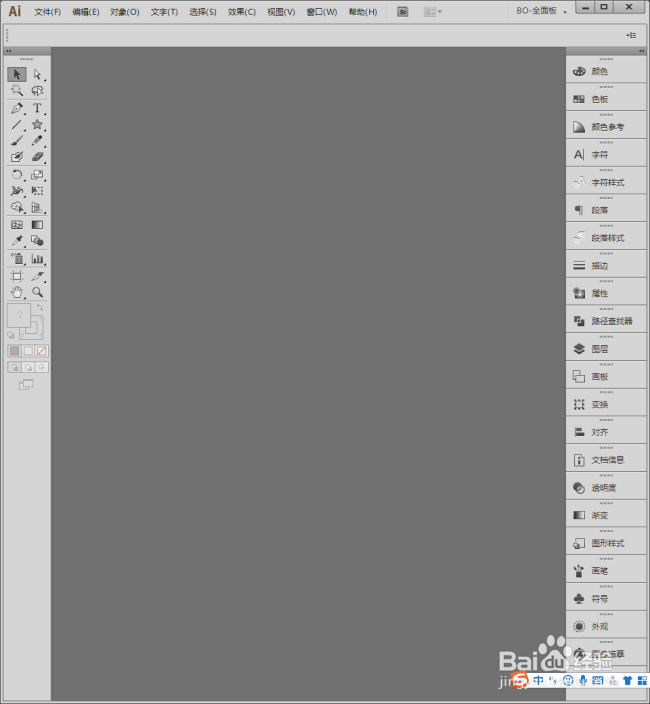
2、建立空白文档。
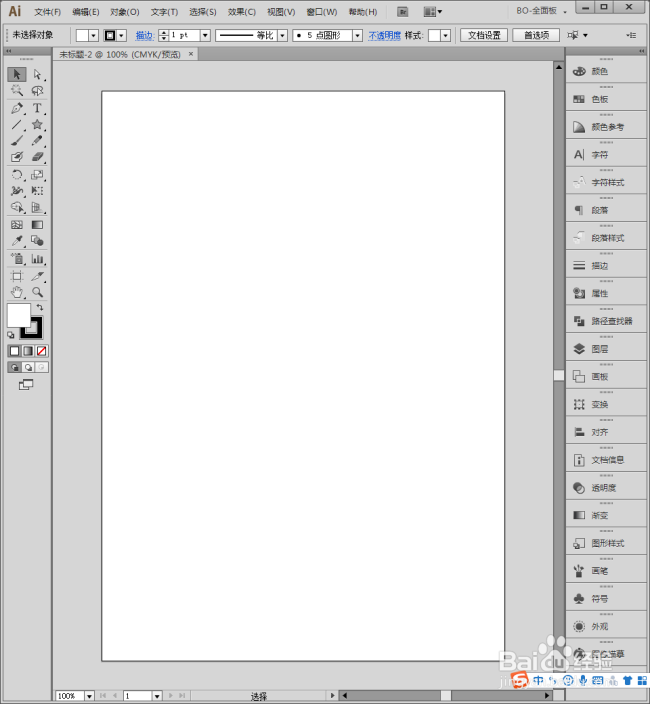
3、选择【椭圆工具】。
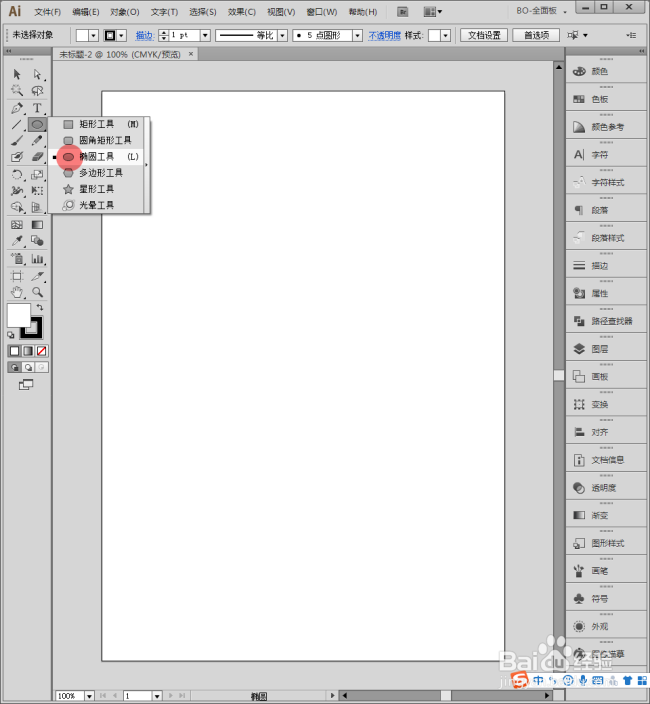
4、绘制出2个圆形。
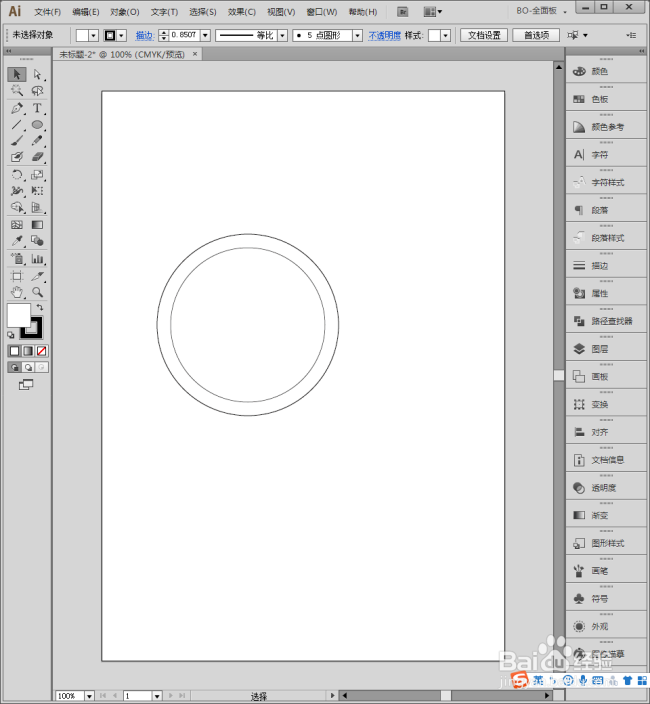
5、选中两个圆形,执行【减去顶层】。
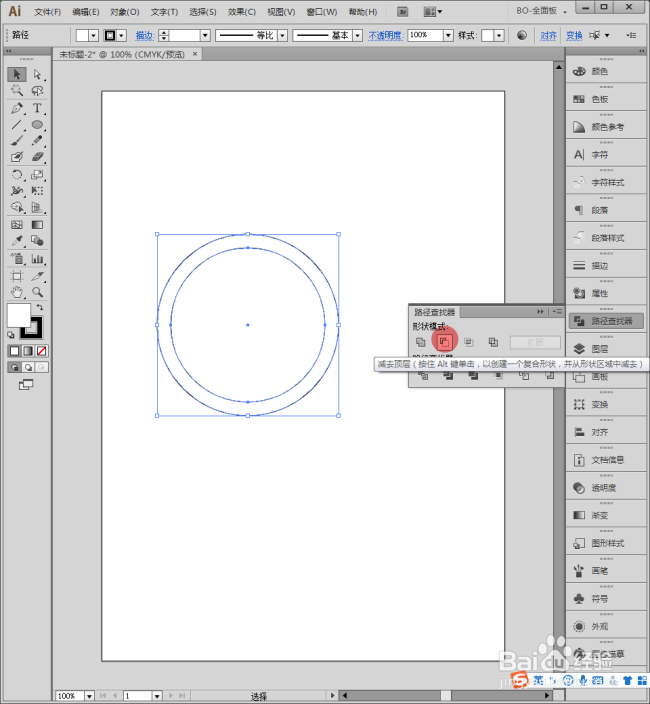
6、则两个圆形变成一个圆环,设置填充色,取消描边。
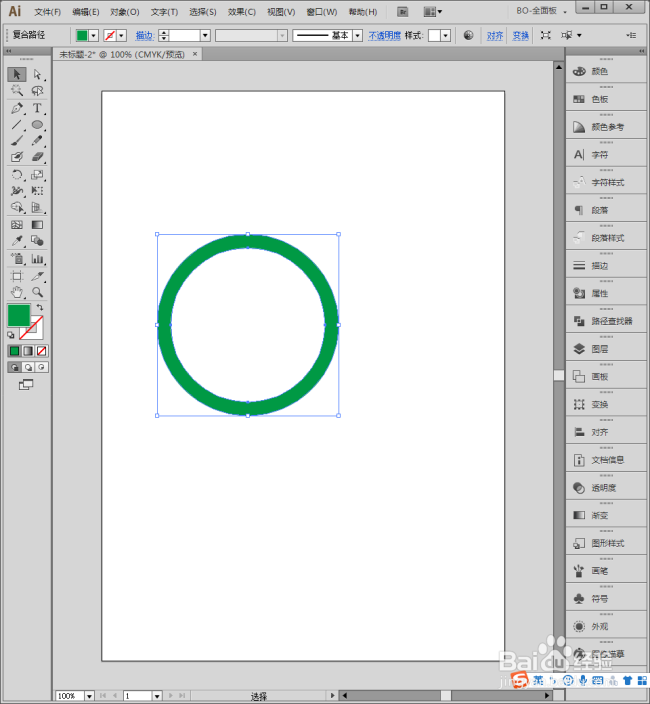
7、把圆环复制2份,分别移动位置叠放。
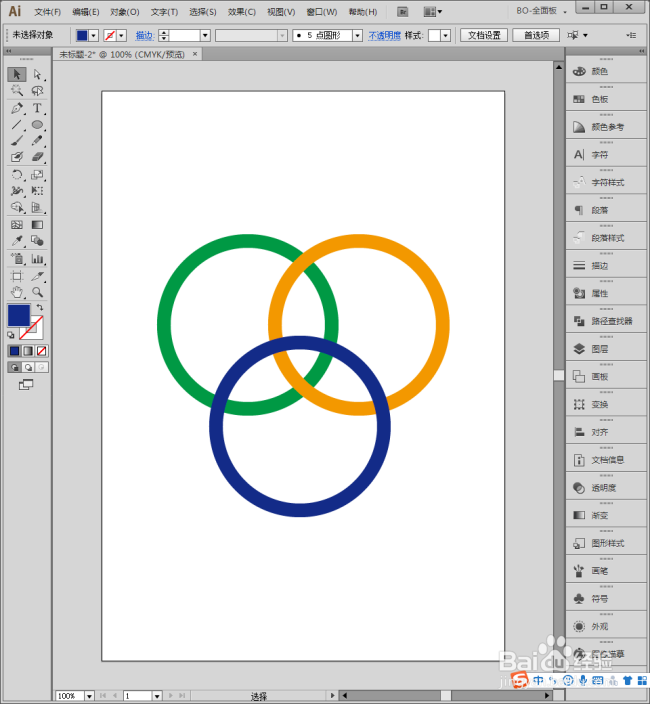
8、全选三个圆环,执行【分割】。
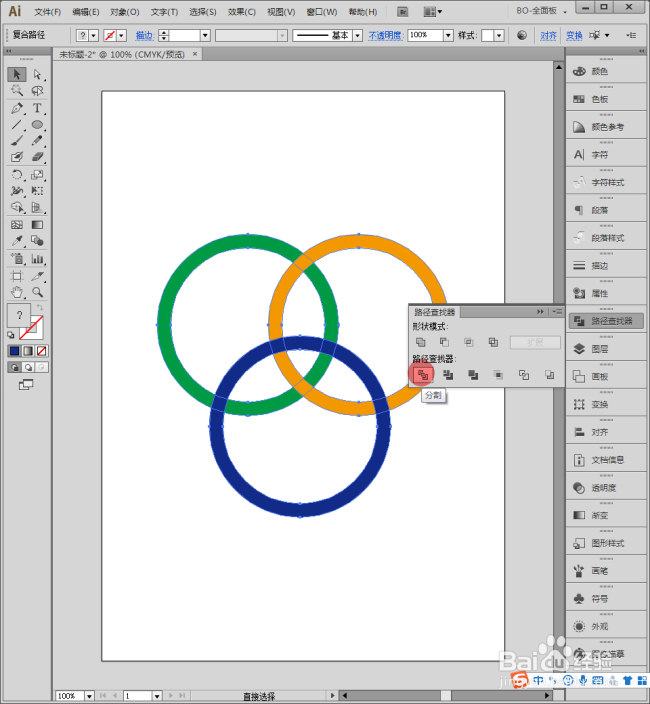
9、在图形上右键,执行【取消编组】。
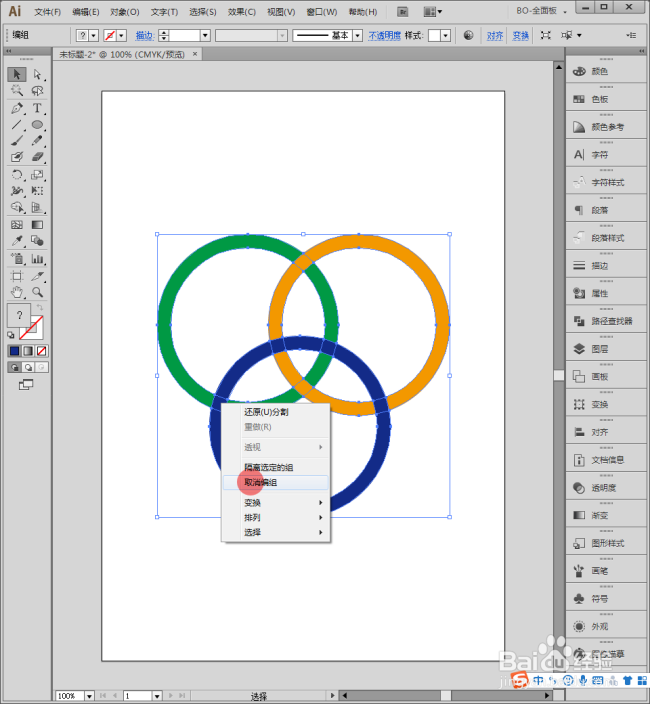
10、选中两个圆环叠加位置的那个被分割的小块图形。O
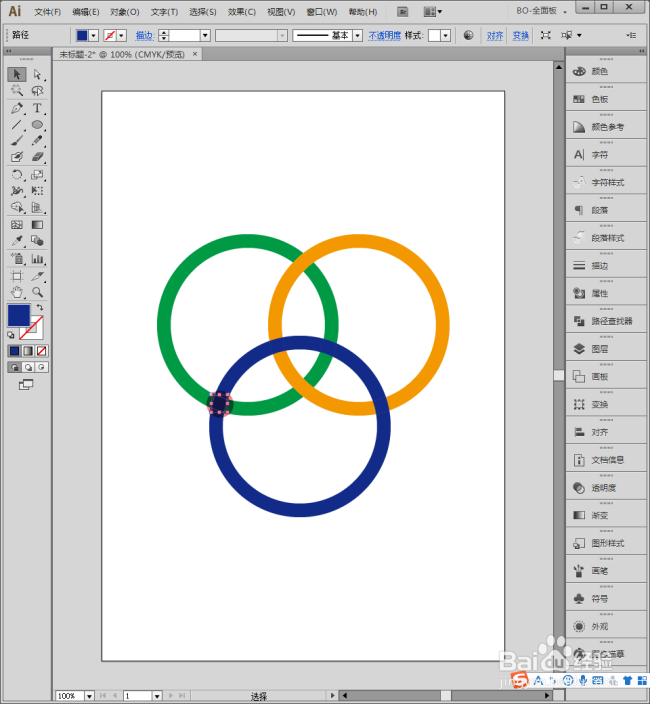
11、把它设置为另一个圆环的颜色。于是就形成了两个圆环穿插的感觉。
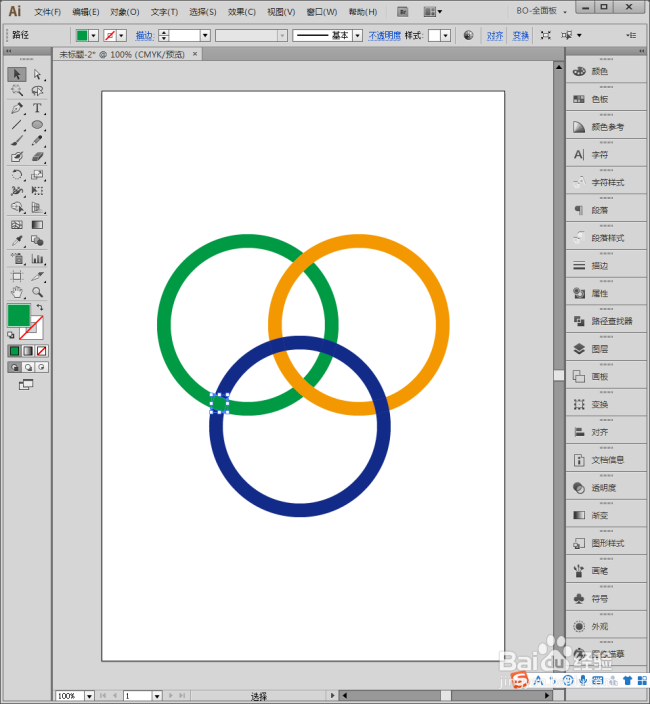
12、同样,对其余几个叠加的地方进行相同的设置。
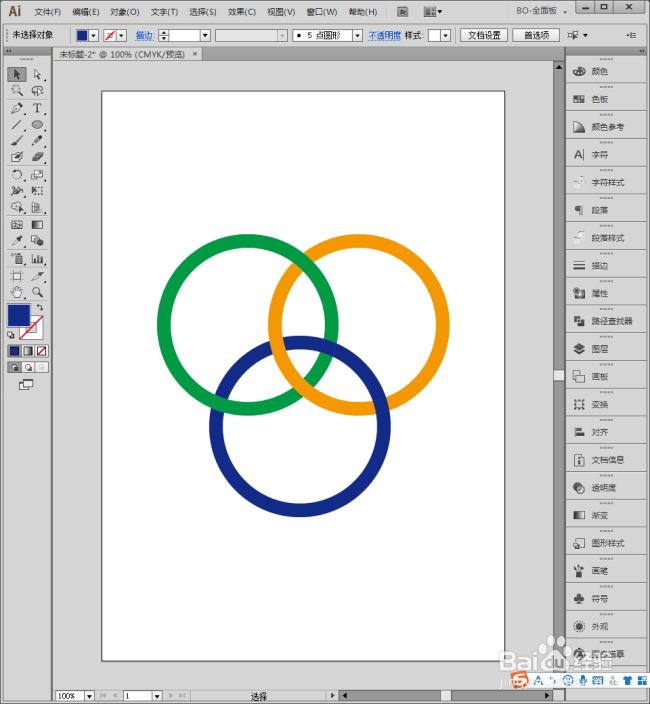
13、选中同样颜色的各个小块,执行联集,成为一个整体。
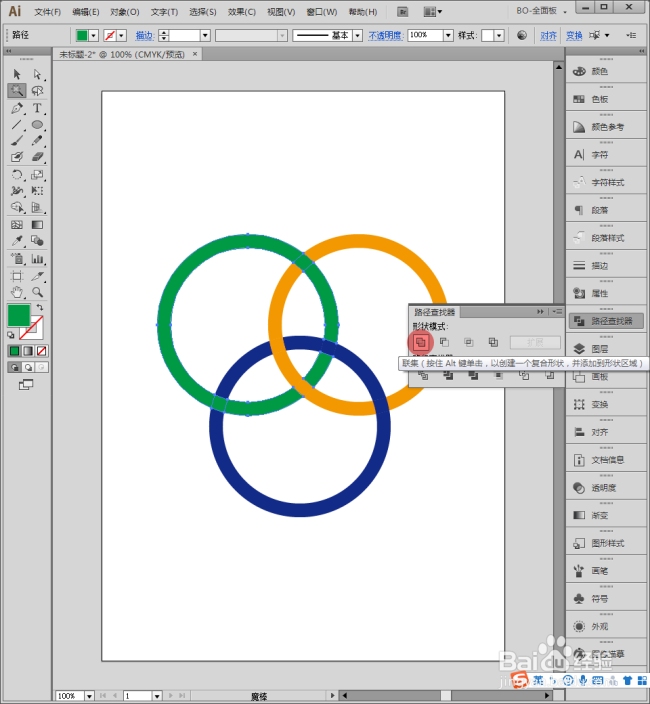
14、这样,三个圆环相互立体穿插的效果就得到了。
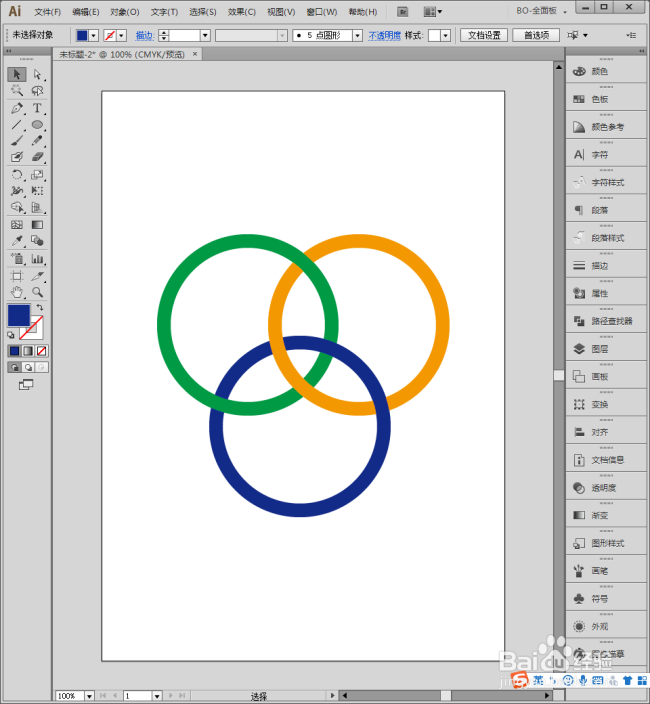
声明:本网站引用、摘录或转载内容仅供网站访问者交流或参考,不代表本站立场,如存在版权或非法内容,请联系站长删除,联系邮箱:site.kefu@qq.com。
阅读量:153
阅读量:62
阅读量:195
阅读量:88
阅读量:64